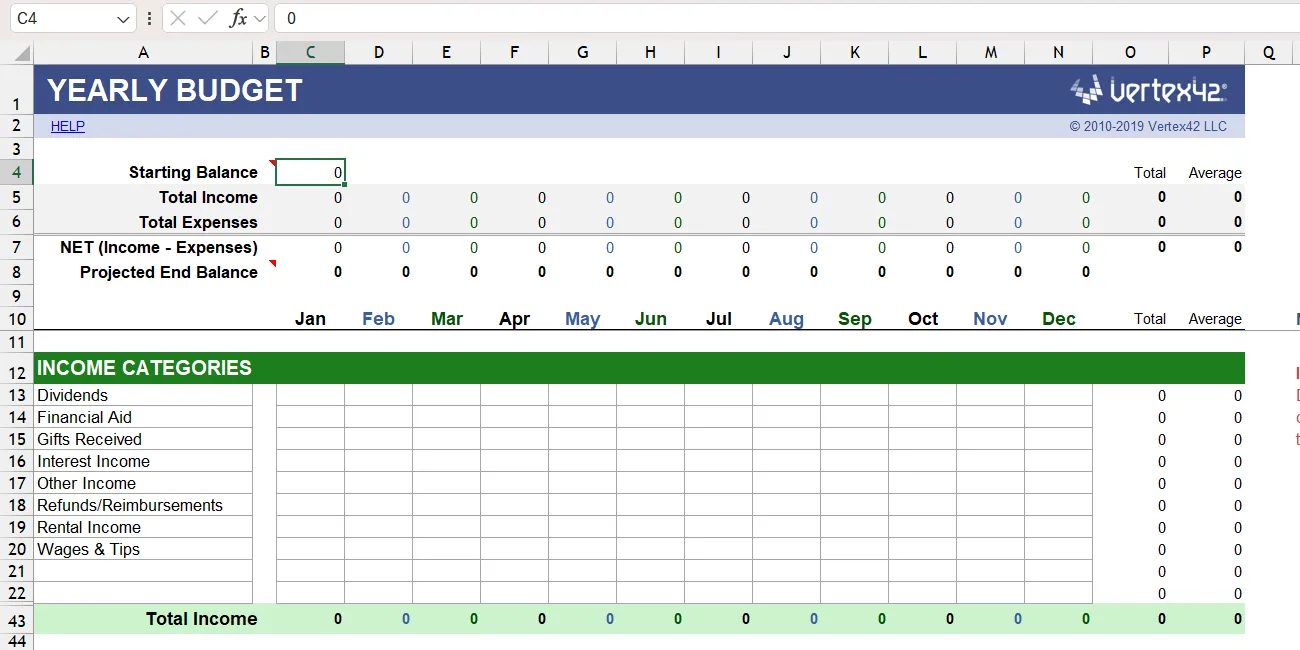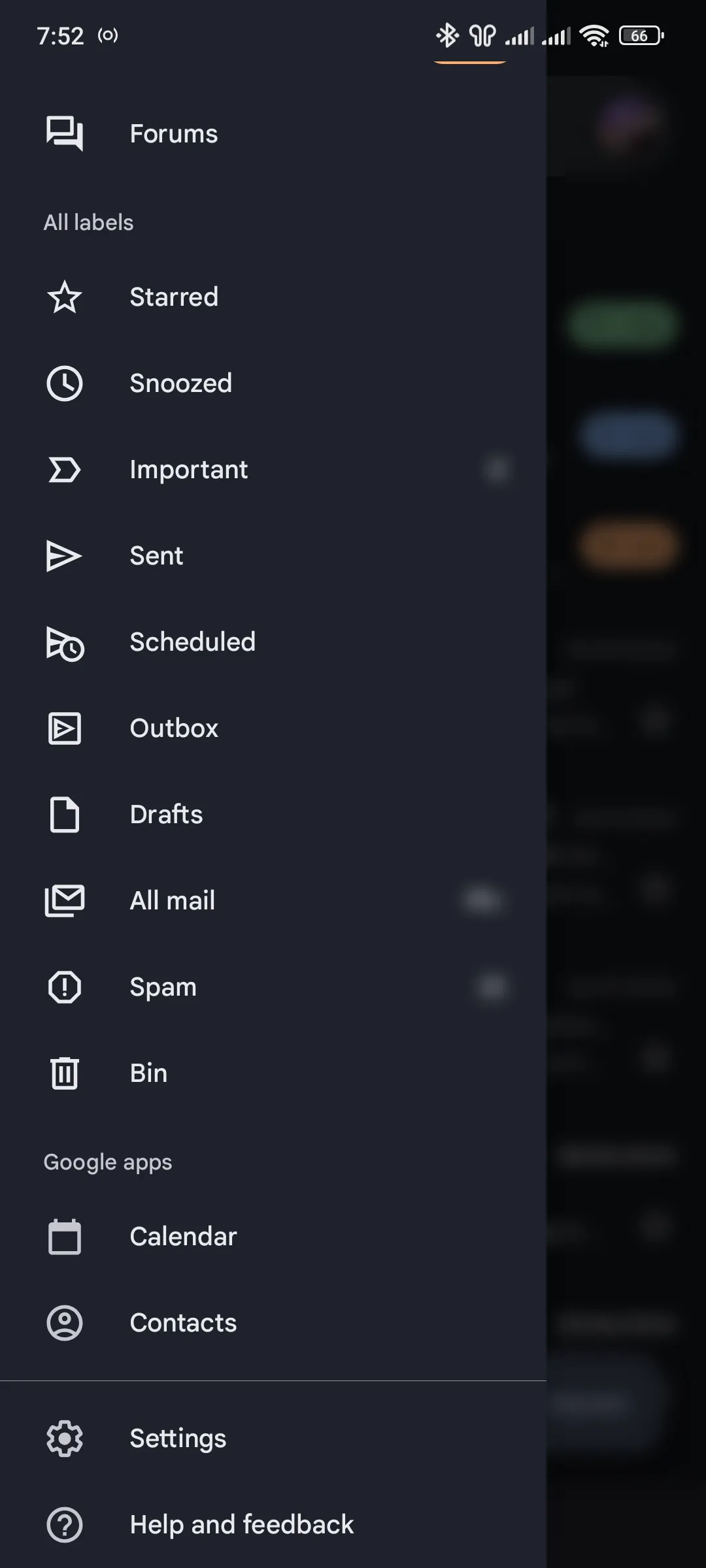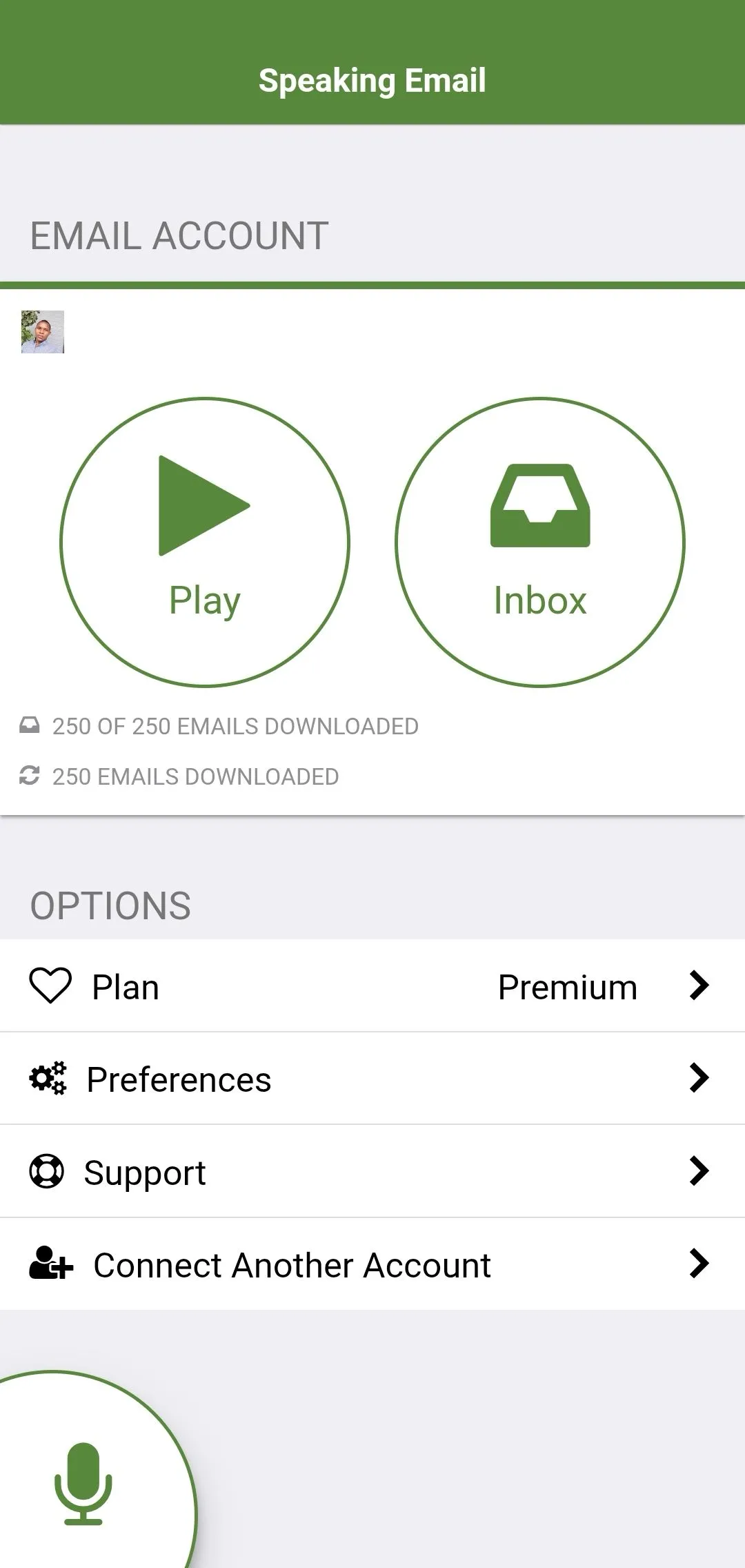Hệ thống Bảo mật Windows luôn theo dõi các tệp được thêm vào máy tính của bạn, đặc biệt là những tệp có nguồn gốc từ internet. Khi một tệp bị nghi ngờ có khả năng gây hại, bạn sẽ thấy thông báo cảnh báo “These files might be harmful to your computer” (Những tệp này có thể gây hại cho máy tính của bạn). Mặc dù bạn có thể bỏ qua cảnh báo này, nhưng việc phải bấm xác nhận liên tục có thể gây khó chịu và gián đoạn công việc. May mắn thay, có những cách đơn giản để vô hiệu hóa thông báo này một cách an toàn.
Tại Sao Windows Hiển Thị Cảnh Báo “These Files Might Be Harmful to Your Computer”?
Cảnh báo bảo mật “These files might be harmful to your computer” thường xuất hiện khi bạn chuyển tệp từ một máy tính khác trong cùng mạng nội bộ hoặc thậm chí khi di chuyển tệp giữa các ổ đĩa trên cùng một PC.
Đối với việc xử lý một vài tệp lẻ tẻ, thông báo này có thể không quá phiền toái. Tuy nhiên, nếu bạn đang cố gắng di chuyển một lượng lớn dữ liệu từ ổ đĩa này sang ổ đĩa khác hoặc sao chép nhiều tệp qua mạng, việc phải chấp nhận cảnh báo cho từng tệp một sẽ trở nên vô cùng khó chịu và tốn thời gian. Giải pháp khắc phục tình trạng này phụ thuộc vào nguồn gốc của tệp. Đối với các ổ đĩa mạng, việc thêm địa chỉ IP hoặc tên DNS vào Vùng mạng nội bộ (Intranet Zone) có thể vô hiệu hóa cảnh báo. Đối với các trường hợp chuyển tệp cục bộ, bạn có thể cần thử các giải pháp khác để tìm ra cách phù hợp nhất.
Thêm Địa Chỉ IP Vào Vùng Mạng Nội Bộ (Intranet Zone)
Nếu bạn thường xuyên gặp phải cảnh báo bảo mật này khi truy cập các tệp từ máy tính trong mạng cục bộ hoặc thiết bị lưu trữ gắn mạng (NAS), bạn có thể thêm địa chỉ IP hoặc tên DNS liên kết với các thiết bị đó vào vùng intranet cục bộ của Windows. Điều này sẽ giúp hệ thống tin cậy hơn đối với các nguồn này, từ đó ngừng hiển thị cảnh báo.
Thực hiện theo các bước sau:
- Nhấn tổ hợp phím Win + R để mở hộp thoại Run.
- Gõ
controlvào ô và nhấn OK để mở Control Panel (Bảng điều khiển). - Trong cửa sổ Control Panel, điều hướng đến Network and Internet > Internet Options (Mạng và Internet > Tùy chọn Internet).
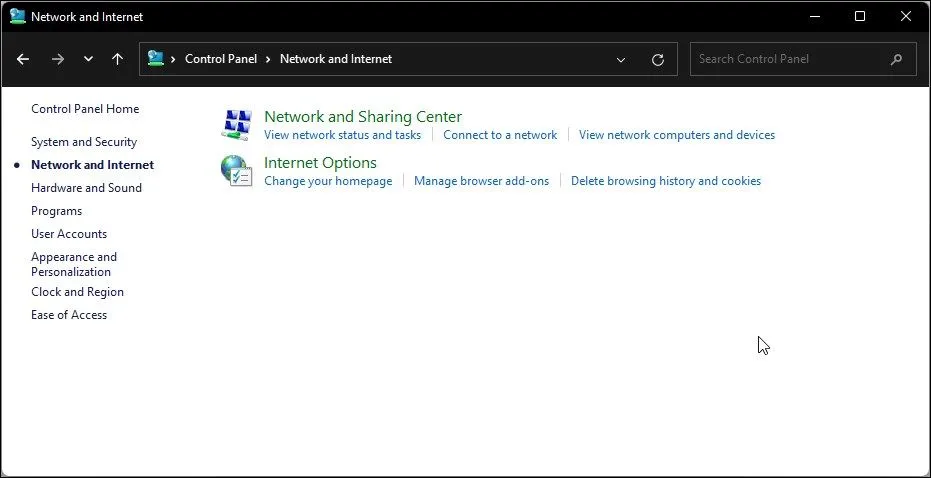 Tùy chọn Mạng và Internet trong Control Panel trên Windows 11
Tùy chọn Mạng và Internet trong Control Panel trên Windows 11 - Trong hộp thoại Internet Properties (Thuộc tính Internet), chuyển sang tab Security (Bảo mật).
- Tiếp theo, chọn tùy chọn Local intranet (Mạng nội bộ cục bộ) rồi nhấn vào nút Sites (Các trang) bên dưới phần Local intranet.
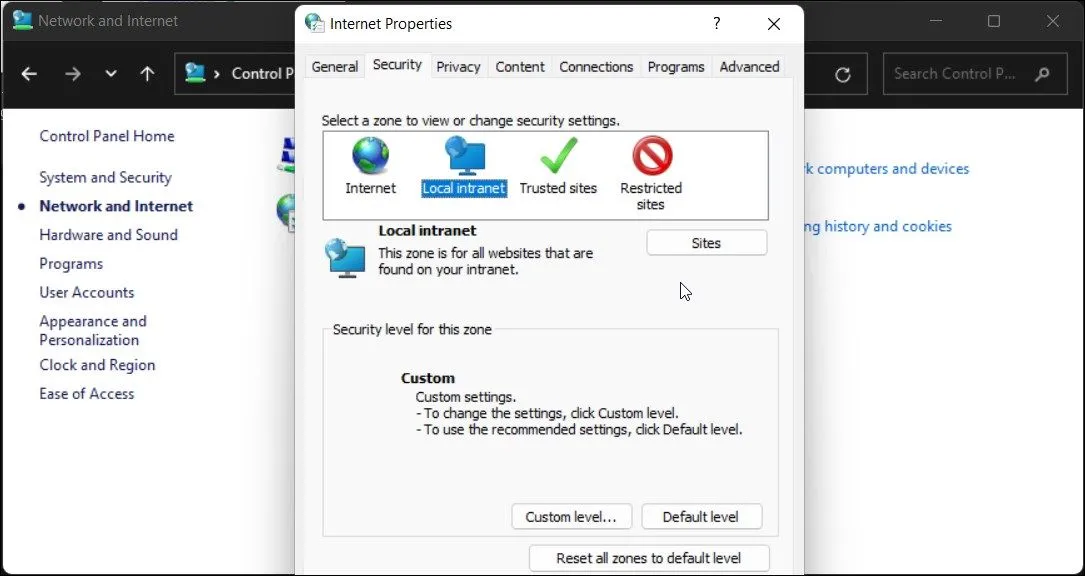 Hộp thoại Internet Properties hiển thị tab Security và tùy chọn Local intranet
Hộp thoại Internet Properties hiển thị tab Security và tùy chọn Local intranet - Trong cửa sổ mới hiện ra, nhấn vào nút Advanced (Nâng cao).
- Trong trường Add this website to the zone (Thêm trang web này vào vùng), bạn cần thêm địa chỉ IP hoặc tên DNS của thiết bị mạng mà bạn muốn tin cậy, sau đó nhấn Add (Thêm).
- Nhấn Close (Đóng) và OK để lưu các thay đổi.
Khi bạn thêm địa chỉ IP của thiết bị vào vùng mạng nội bộ cục bộ, Windows sẽ coi các kết nối từ mạng này là đáng tin cậy và sẽ ngừng hiển thị các cảnh báo bảo mật.
Vô Hiệu Hóa Cảnh Báo Bằng Group Policy Editor (GPEdit)
Bạn cũng có thể tắt cảnh báo này thông qua Group Policy Editor (GPEdit), một công cụ mạnh mẽ giúp quản lý trực tiếp các cài đặt bảo mật của hệ thống. Tuy nhiên, GPEdit chỉ có sẵn theo mặc định trên các phiên bản Windows Pro, Enterprise và Education.
Để thực hiện, làm theo các bước sau:
- Nhấn tổ hợp phím Win + R để mở hộp thoại Run, gõ
gpedit.mscvà nhấn OK để mở Group Policy Editor. - Trong ứng dụng GPEdit, điều hướng đến vị trí sau:
User Configuration > Administrative Templates > Windows Components > Internet Explorer > Internet Control Panel > Security Page - Nhấp đúp để mở chính sách Internet Zone Template (Mẫu Vùng Internet) và đặt nó thành Enabled (Đã bật). Sau đó, nhấp vào menu thả xuống trong phần Options (Tùy chọn) và chọn Low (Thấp). Nhấn OK và Apply (Áp dụng) để lưu các thay đổi.
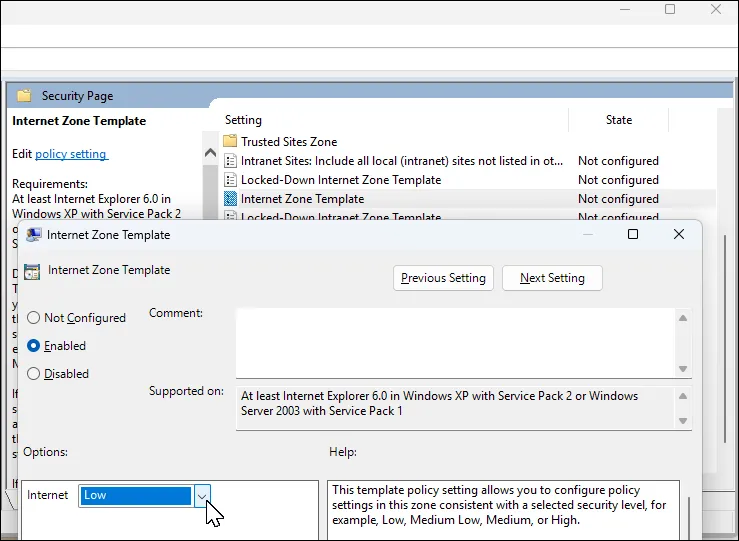 Cài đặt chính sách Internet Zone Template trong Group Policy Editor
Cài đặt chính sách Internet Zone Template trong Group Policy Editor - Tiếp theo, nhấp đúp để mở chính sách Site to Zone Assignment List (Danh sách Phân công Trang web vào Vùng). Đặt nó thành Enabled (Đã bật). Sau đó, trong phần Options (Tùy chọn), chọn nút Show (Hiển thị). Thêm tên máy chủ, URL hoặc địa chỉ IP vào danh sách cho phép (allowlist) và đặt giá trị là 1. Nhấn OK, sau đó nhấn Apply và OK để lưu các thay đổi.
Việc khắc phục cảnh báo bảo mật này phụ thuộc vào việc bạn đang di chuyển tệp từ ổ đĩa mạng hay cục bộ. Bạn có thể áp dụng một trong hai phương pháp trên để giải quyết vấn đề. Ngoài ra, bạn cũng có thể tạm thời vô hiệu hóa cài đặt Kiểm soát tài khoản người dùng (UAC) để bỏ qua cảnh báo, hoặc trên các phiên bản Windows 11 cũ hơn, việc gỡ bỏ Internet Explorer cũng có thể giúp giải quyết vấn đề này. Hãy lựa chọn phương pháp phù hợp nhất với tình huống sử dụng của bạn để đảm bảo trải nghiệm máy tính liền mạch và an toàn.